
Molte volte è necessario sostituire il testo nei PDF. Se il documento è di grandi dimensioni, è piuttosto difficile modificare le parti una per una. Come tutti sappiamo, è molto facile modificare il testo in Word, ma sembra essere più complicato sostituire il testo nei PDF poiché il lettore PDF tradizionale non offre tale funzione. Non vi preoccupate, ci sono diverse applicazioni PDF che potete utilizzare per sostituire i contenuti in PDF in modo efficiente. Di seguito sono riportate le guide degli strumenti a cui si può fare riferimento.
Quattro strumenti per sostituire il testo nei PDF
PDFdu.com
PDFdu è un’applicazione online che consente di sostituire il testo nei PDF. Con questo strumento, non dovrete installare nulla sul vostro computer! Tutto ciò di cui avete bisogno è una connessione WiFi.
- Visitate la pagina di PDFdu e cliccate su “Seleziona File” per aggiungere il file PDF da modificare.
- Completate le sezioni “Trova testo” e “Sostituisci con” così l’applicazione troverà e sostituirà il testo per voi.
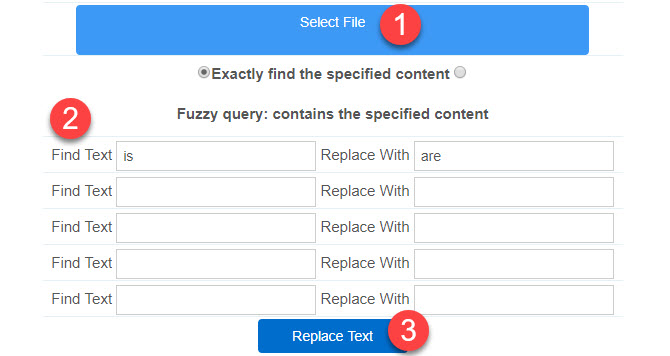
- Cliccate su “Sostituisci testo” e aspettate per qualche istante. Potete quindi cliccare “Apri File” per visualizzare il PDF o “Scarica File” per salvarlo.
Easy PDF Text Replace
Un altro strumento che è possibile utilizzare per sostituire il testo nei PDF è il testo Easy Text Replace. Si tratta di un’applicazione desktop che non richiede alcuna connessione ad Internet. Può sostituire in batch ed eliminare uno specifico testo all’interno dei file PDF. Di seguito trovate le istruzioni su come utilizzare questo strumento.
- Installate e lanciate l’applicazione sul computer.
- Sull’interfaccia cliccate “Aggioungi File” per aggiungere il file PDF da modificare. Completate le sezioni “Testo da sostituire“ e “Sostituisci con”.
- Cliccate su “Sostituisci” o “Sostituisci e salva con” se volete salvare il file sul computer dopo aver sostituito il testo.
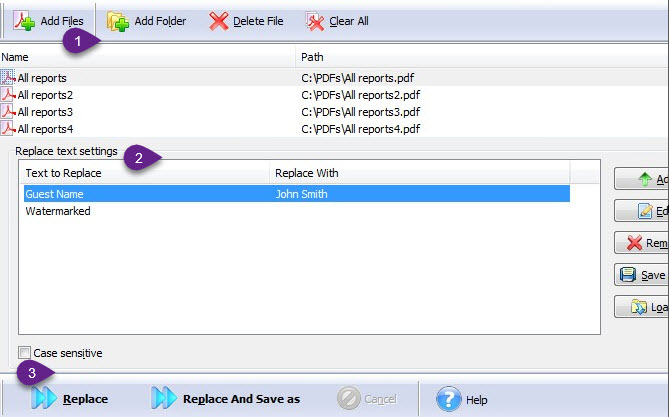
Adobe Acrobat
Oltre a utilizzare uno strumento desktop o online gratuito per sostituire il testo nei PDF, è possibile utilizzare uno strumento più professionale quale Adobe Acrobat. Questo strumento consente di leggere e modificare i PDF. Essendo professionale è anche un po’ più complesso da utilizzare.
- Scaricate e installate il software sul PC. Lanciate il programma e importate il PDF da modificare.
- Sull’interfaccia, cliccate “Documenti” > “Modifica”. Sul file PDF, cliccate “Ctrl+F” sulla tastiera e inserite il testo che volete sostituire nel campo Sostituisci con. Cliccate su “Sostituisci”. Potete selezionare il font, la dimensione e altre opzioni di formattazione cliccando sulla sezione “Formato”. Cliccate “Cancella” per rimuovere testo indesiderato.
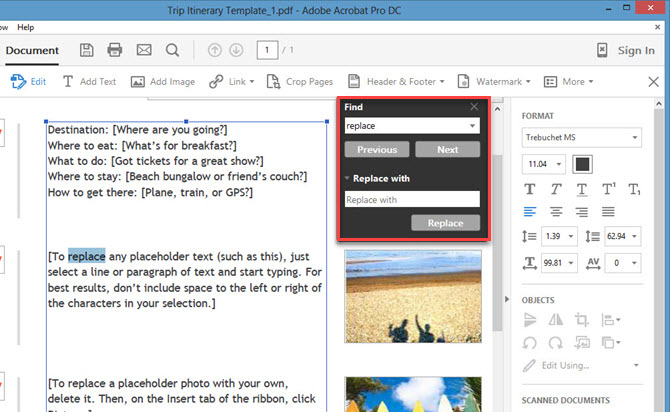
- Una volta terminato, cliccate sulla sezione esterna per deselezionare il testo.
A-PDF Text Replace
Questo è un altro strumento desktop che potete utilizzare per cercare e sostituire il testo nei PDF. È molto semplice da usare, di seguito trovate i passaggi da effettuare.
- Scaricate, installate e lanciate il programma sul vostro computer.
- Cliccate su “Aggiungi File” per selezionare il file da modificare.
- Scegliete il testo da sostituire. Cliccate su “Sostituisci” o “Sostituisci e salva come” per salvare il file sul vostro computer.

Conclusioni
Questi sono i migliori strumenti che potete utilizzare per sostituire il testo nei PDF. Tutti gli strumenti consigliati sono molto utili, ma si adattano a diverse esigenze. Se non disponete di una connessione internet, è necessario utilizzare un programma desktop, per lavori più semplici e veloci invece, è consigliabile l’utilizzo di un programma online.

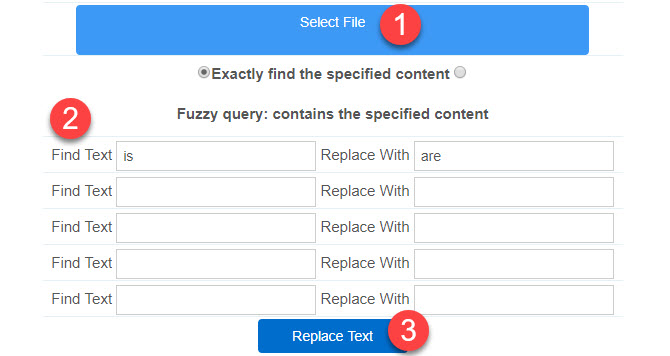
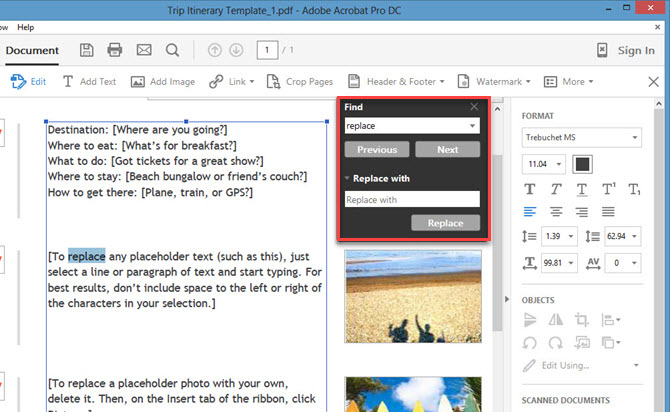
Lascia un commento